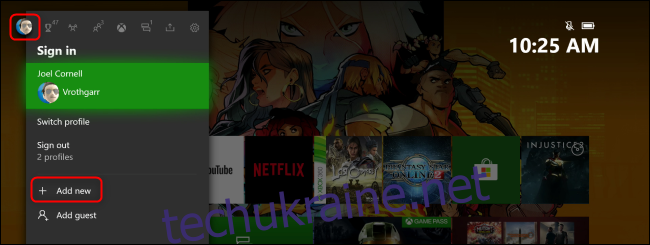Сімейні групи Microsoft дозволяють обмежити доступ до певних програм та ігор для окремих облікових записів на вашому Xbox One. Ви можете швидко налаштувати дитячий обліковий запис або додаткові обмеження, щоб захистити невинні очі від відвертого вмісту.
Щоб обмежити доступ до певних програм та ігор на Xbox One, спочатку потрібно створити файл Сімейна група Microsoft. Після цього ви зможете створити дочірній обліковий запис.
Потім вам потрібно буде ввійти в цей обліковий запис на Xbox One. Щоб розпочати, увімкніть свій Xbox і натисніть кнопку Xbox посередині контролера, щоб відкрити посібник. Перейдіть до свого аватара у верхньому лівому куті, щоб отримати доступ до екрана «Вхід», а потім виберіть «Додати новий».
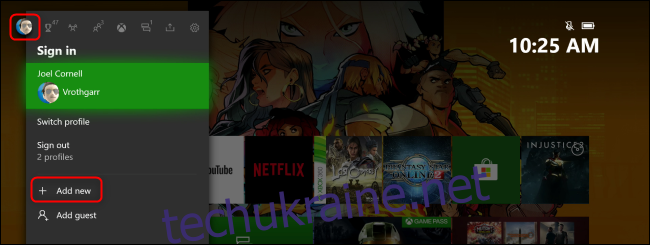
Увійдіть у дочірній обліковий запис і виберіть, чи хочете ви продовжити налаштування за допомогою Сімейна група Microsoft у браузері або на Xbox One. Якщо ви вибрали перше, введіть свою електронну адресу. Ви отримаєте електронний лист, який спрямує вас до головного центру Сімейна група Microsoft. Там ви також можете встановити ширші обмеження вмісту для дочірнього облікового запису.
Якщо ви вирішите продовжити на Xbox One, вам буде запропоновано ввійти у свій обліковий запис Microsoft. Який би пристрій ви не вибрали, результати будуть однаковими.
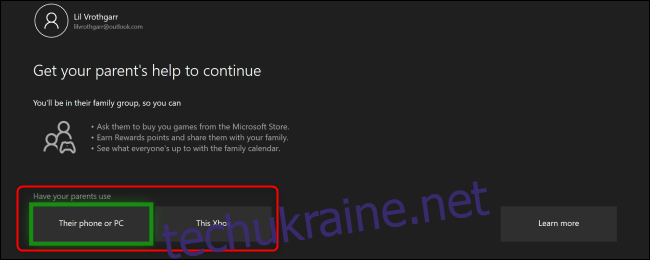
Далі виберіть, чи хочете ви, щоб ваша дитина могла входити в додатки сторонніх розробників. Щоб переглянути Угоду про надання послуг Microsoft, заяву про конфіденційність Microsoft або додаткову інформацію про програми сторонніх розробників, виберіть відповідний параметр праворуч.
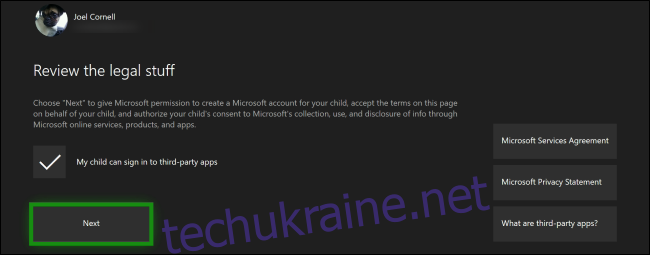
Виконайте підказки, щоб підтвердити свою згоду, а потім введіть тег гравця для дочірнього облікового запису.
Далі ви вибираєте один із трьох рівнів безпеки, який диктуватиме, як дочірній обліковий запис входить у Xbox One та отримує доступ до його вмісту та налаштувань. Ви можете вибрати «Без перешкод», «Попросити мій пароль» або «Заблокувати».
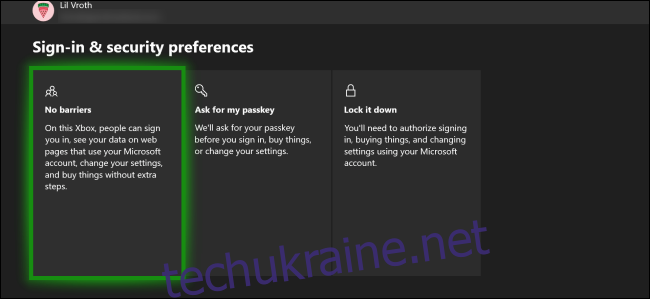
Оскільки ви використовували дочірній обліковий запис, який створили Сімейна група Microsoft щоб створити профіль дитини на Xbox One, ви можете перейти до свого профілю Сімейна група Microsoft у будь-якому браузері, щоб встановити конкретні обмеження на програми та ігри.
Опинившись там, виберіть обліковий запис, який потрібно регулювати, а потім натисніть «Обмеження додатків та ігор». Тут також можна переглядати, затверджувати або відхиляти будь-які невиконані запити на доступ до обмежених програм та ігор.
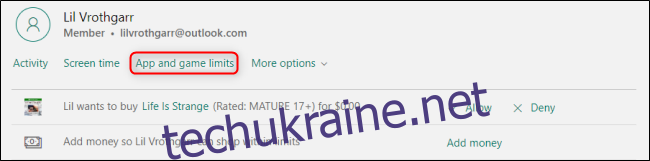
Якщо ви хочете ввімкнути обмеження часу для певних ігор, просто переконайтеся, що параметр «Обмеження часу» увімкнено.
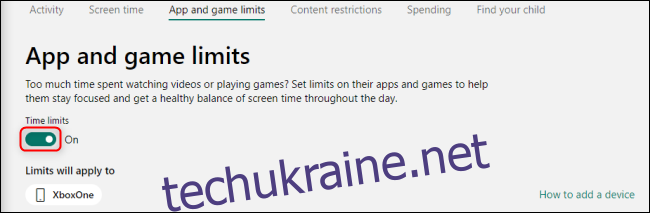
Навіть якщо це ввімкнено, ігри спочатку не мають обмежень у часі. Ви повинні ввімкнути цю опцію праворуч від кожної гри, щоб активувати ліміт часу за замовчуванням в одну годину.
Ви також можете змінити цей розклад на будні та вихідні окремо, натиснувши будь-яку гру чи програму, щоб розгорнути її меню. За допомогою повзунка виберіть, як довго цей обліковий запис може використовувати кожну програму. Використовуйте спадні меню «Дозволити від» і «Кому», щоб створити часове вікно, протягом якого кожна програма буде доступна.
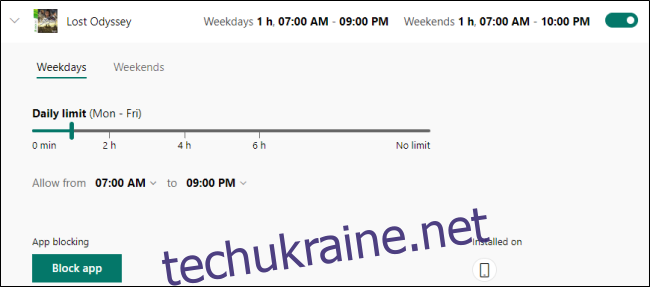
Щоб заблокувати обліковий запис від завантаження, відтворення або доступу до програми, просто натисніть «Заблокувати додаток». Якщо ви хочете побачити, на якому пристрої встановлено додаток, просто наведіть курсор миші на будь-який із значків у розділі «Встановлено».
Ці елементи керування можуть допомогти вам виключити певні ігри чи програми, які ви вважаєте неприйнятними для певних членів сім’ї. Однак пам’ятайте, що більшість дітей, які володіють цифровими знаннями, можуть і знайдуть обхід для більшості обмежень, які створюють їхні батьки.